A veces, surgen situaciones en las que un administrador de Exchange Server necesita montar una base de datos de Exchange en un servidor diferente. Aquí tienes algunos ejemplos:
- Al migrar a otro servidor, necesitas transferir físicamente la base de datos y volver a montarla en el servidor.
- El Exchange Server ha fallado y después de reconstruirlo en modo de recuperación, necesitas volver a montar las bases de datos en el servidor.
- Problemas con un servicio que impiden que las bases de datos se monten.
- Software de terceros, como los antivirus y las copias de seguridad, pueden haber bloqueado los archivos y no permitir que la base de datos se monta.
- Dado que la licencia estándar de Exchange Server solo permite montar cinco bases de datos, necesitas mover una base de datos a un servidor secundario.
Ahora, veamos cómo montar una base de datos de Exchange en un servidor diferente.
Proceso para montar una base de datos de Exchange en un servidor diferente
Comience asegurándose de que la integridad de la base de datos de Exchange es buena y que no faltan o están dañados los registros de transacciones.
Aquí tenemos el proceso paso a paso para montar la base de datos en un servidor diferente.
1. Cumplir los prerequisitos
Para ejecutar los comandos para montar una base de datos de Exchange, debería tener el rol de Databases en el Exchange Server. Esto se puede asignar desde el nodo de Permissions y la pestaña de Admin Roles.
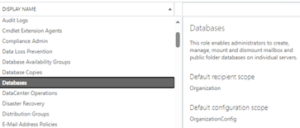
Para reconstruir el servidor, debería tener los siguientes medios disponibles:
- El medio de instalación del sistema operativo.
- El medio de instalación de la misma versión instalada de Exchange Server.
También se necesita documentación actualizada para el servidor para reconstruirlo con la misma configuración.
Antes de proceder con cualquier procesamiento o cambios, se recomienda encarecidamente realizar una copia de seguridad completa. Además de proteger los datos, permitirá revertir a su estado original si algo sale mal.
2. Preparar el nuevo servidor
Como estás reconstruyendo el mismo servidor, debes replicar exactamente su configuración, instalando la misma versión del sistema operativo y de Exchange Server. Necesitas mantener:
- el nombre de computadora
- la configuración de red
- la configuración del almacenamiento y de las unidades
- los parches instalados del sistema operativo y de Exchange Server
- y cualquier otra configuración específica del sistema operativo y de Exchange Server.
Tenga en cuenta que cuando reconstruyes el servidor utilizando el modo de recuperación, todas las configuraciones se restaurarán en Exchange Server, excepto los certificados y los conectores personalizados. Estos deben configurarse manualmente.
3. Localizar y transferir los archivos de base de datos
Después de la instalación completada de Windows Server y Exchange, identifique la ubicación de los archivos de base de datos de Exchange (EDB) desde la instalación original del servidor. Esto es crucial para montar las bases de datos. Puede utilizar herramientas de replicación, como Robocopy, que es nativo de Windows, para asegurarse de que los archivos se copian correctamente desde la ubicación de respaldo al nuevo servidor.
4. Verifique el estado de la base de datos
Una vez que los archivos se copian a su ubicación original en su nuevo servidor, ejecute la herramienta ESEUtil para verificar la salud y estado de la base de datos. Para verificar el estado de la base de datos, ejecute el comando ESEUtil con el parámetro /mh.
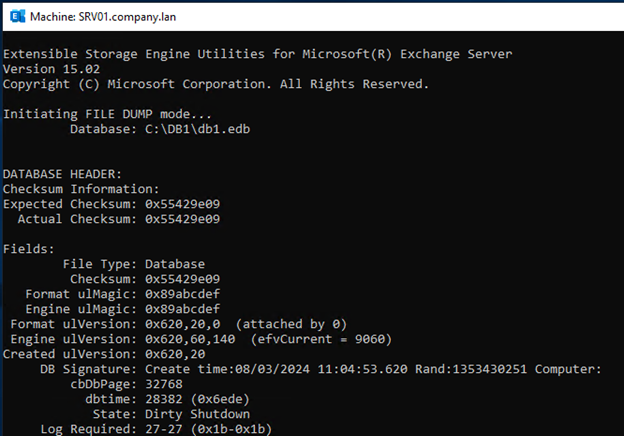
5. Realice una recuperación suave si es necesario
Como la base de datos no se apagó correctamente, necesita ejecutar ESEUtil para realizar una recuperación suave. Después de la recuperación o restauración, una base de datos estará en el estado Dirty Shutdown . Si el estado de la base de datos State es Dirty Shutdown, necesitará realizar una recuperación suave de la base de datos utilizando el comando ESEUtil con el modificador /r (ver el ejemplo de abajo).
ESEUTIL /r <prefijo del registro> /l <ruta de carpeta de registros> /d <ruta de carpeta de la base de datos> /i
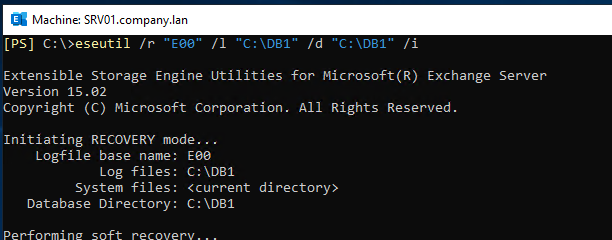
6. Crear una base de datos de buzón de correo nueva en el nuevo servidor
Ahora, necesitará crear una nueva base de datos de buzón de correo con el mismo nombre para alojar la base de datos restaurada. Ejecute el siguiente comando:
New-MailboxDatabase -Name “<nombre de la base de datos>” -EdbFilePath <ruta de archivo para el EDB> -LogFolderPath <ruta de archivo para el EDB> -Server <nombre del servidor>

7. Copiar archivos de base de datos y registros
Después de crear la nueva base de datos, debe copiar los archivos de base de datos y los archivos de registro del servidor antiguo o de las unidades de recuperación a la nueva ubicación.
8. Montar la base de datos
Para montar la base de datos, puede usar el comando Mount-Database como se muestra a continuación:
Mount-Database <nombre de la base de datos>
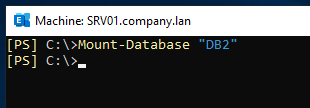
Ahora, ejecute el comando ESEUtil /mh para verificar que la base de datos ha sido montada.
Para concluir
En este artículo, hemos discutido los pasos para montar una base de datos de Exchange en un servidor diferente. Al montar la base de datos, puede encontrar algunos problemas, como la corrupción de la base de datos o los registros de transacciones, la configuración incorrecta del Exchange Server o del Windows Server, y varios otros problemas.
Puedes intentar resolver los problemas utilizando herramientas nativas. Sin embargo, estas pueden requerir más recursos y posiblemente empeorar la situación. Alternativamente, puedes usar una herramienta de recuperación de Exchange de terceros, como Stellar Repair for Exchange, para restaurar toda la información de una base de datos corrupta con un impacto mínimo y sin complicaciones.
Stellar Repair for Exchange admite cada versión de Exchange Server y puede abrir bases de datos en cualquier estado y sin límite de tamaño. Permite exportar de forma granular las carpetas de correo de usuarios, carpetas compartidas, carpetas públicas, carpetas de correo deshabilitadas y elementos eliminados a PST de Outlook y otros formatos de archivo. También puede exportar carpetas de correo y otros datos EDB a una base de datos de Exchange Server en vivo o Microsoft 365 con coincidencia automática de carpetas de correo.
Preguntas frecuentes
- ¿Puedo copiar los archivos de la base de datos directamente a otro servidor y montarlos?
Sí. Pero como las bases de datos de Exchange no son portátiles, deberías llevar a cabo un proceso de recuperación fluido para asegurarte de que el estado de la base de datos sea saludable. También asegúrate de que el servidor de destino sea compatible con el origen en configuración y ajustes.
- ¿Qué debo hacer si la base de datos se encuentra en estado de apagado sucio?
Cuando la base de datos se encuentra en el estado de Apagado Sucio, significa que la base de datos o los registros de transacciones están corruptos. Entonces, deberías llevar a cabo una recuperación suave utilizando ESEUtil.
- ¿Cómo aseguro que los usuarios se reconecten a sus carpetas de correo después de la migración?
Los usuarios pueden conectarse a través del Outlook Web Access (OWA). Sin embargo, Outlook necesita reiniciarse para aplicar la nueva configuración o es necesario re-configurar el perfil de Outlook del usuario.
Source:
https://petri.com/mount-exchange-database-on-different-server/













